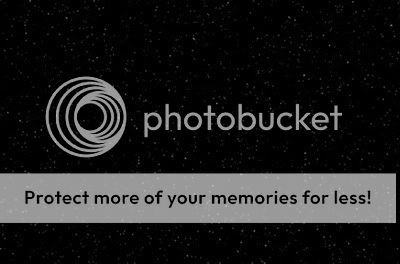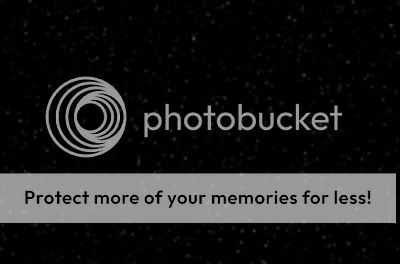[Tut sưu tầm] Bầu trời đầy sao
Bài viết sau đây mình muốn giới thiệu với các bạn một phương pháp tạo ra hình "Bầu Trời đầy sao" . Không phải ra tận ngoài vũ trụ để nhìn thấy . Chỉ với bước với PhotoShop là bạn có thể tạo được một bầu trời của riêng mình
Bước 01:
+ Tạo một file mới có kích thước 400 x 265 px, hình nền là màu đen.
Bước 02:
+ Tạo thêm 1 file (Layer/New/Layer) và đổ mầu đen cho nó. Vào Filter/Noise/Add Noise và điều chỉnh như sau:
- Amount: 10%
- Gaussian
- Monochromatic.
- Monochromatic.
Bước 03:
+ Nhân đôi Layer này lên (Layer/Dublicate layer...) hoặc là ấn Ctrl + J, sau đó các bạn hãy vào Image/Adjustments/Brightness & Contrast và điều chỉnh:
- Brightness: -40
- Contrast: 80
Bước 04:
+ Nhân đôi Layer này lên, ấn Ctrl + T để chúng ta có thể kéo co giãn layer này. Chú ý là khi kéo chúng ta nên giữ phím Shift để hình được kéo giãn đều.
Bước 05:
+ Tiếp tục chúng ta vào Image/Adjustments/Brightness & Contrast và điều chỉnh. (Đặt tên Layer này thành "Sao 1")
- Brightness: -20
- Contrast: 70.
Bước 06:
+ Nhân đôi Layer này lên và vào Filter/Blur/Gaussian blur. Chọn Radius là 2 pixels. (Đặt tên layer này là "Sao 2")
Bước 07:
+ Tiếp tục vào Image/Adjustments/Brightness & Contrast và lại điều chỉnh:
- Brightness: 0
- Contrast: 80
Bước 08:
+ Chúng ta lại tiếp tục vào Filter/Blur/Gaussian blur. Chọn Radius 2 pixels.
Bước 09:
+ Chuyển chế độ hòa trộn của tất cả các layer thành Screen, riêng layer " Sao1" (ở bước 5) chúng ta chuyển thành Linear Dodge. Trộn 2 layer "Sao 1" và "Sao 2" (ở bước 5 và bước 6) sau đó chuyển chế độ hòa trộn thành Screen:
Bước 10:
+ Dùng công cụ Eraser tool để xóa đi một số chỗ, chúng ta được như hình dưới:
Bước 11:
+ Tạo 1 layer mới với hình nền là mầu đen. Vào menu Filter/Render/Difference clouds. Ấn Ctrl + F vài lần để được hình theo ý bạn:
Bước 12:
+ Tiếp tục vào menu Filter/Render/Lightning effects/RGB lights:
Chú ý:
+ Để có thể làm được 3,4 mầu như hình trên thì các bạn hãy giữ phím Alt rồi kéo các điểm tròn sang một vị trí khác thì chúng ta sẽ có 2 điểm, sau đó thay đổi thành các mầu mà bạn muốn.
+ Vấn đề này mình đã nói chi tiết trong bài "Tạo điểm sáng cho bức ảnh".Bạn có thể vào Đây để tham khảo thêm:
- Sau đó chuyển chế độ hòa trộn của layer này thành Linear Dodge. Chúng ta được:
+ Vấn đề này mình đã nói chi tiết trong bài "Tạo điểm sáng cho bức ảnh".Bạn có thể vào Đây để tham khảo thêm:
- Sau đó chuyển chế độ hòa trộn của layer này thành Linear Dodge. Chúng ta được:
Bước 13:
+ Sử dụng lại công cụ Eraser tool để xóa đi một số chỗ mà mình cảm thấy chưa đẹp:
Bước 14:
+ Đến đây là đã tạm ổn rồi, chúng ta sẽ trang trí thêm cho nó 1 chút.
- Tạo thêm 1 layer mới, đổ màu nền cho nó là màu đen.
- Vào menu Filter / Render / Lens Flare :
- Tạo thêm 1 layer mới, đổ màu nền cho nó là màu đen.
- Vào menu Filter / Render / Lens Flare :
- Chuyển chế độ hòa trộn của Layer này thành Linear Dodge. Bạn có thể sử dụng hộp thoại Image/Adjustments/Hue and saturation (Ctrl+U) để điều chỉnh mầu sắc của Lens Flare vừa tạo.
+ Và chúng ta được kết quả :
Chúc các bạn thực hiện thành công!
Bài tương tự bạn quan tâm
[MF] bộ sưu tập 14000 file vector corel clip art
- Thread starter Mr.Click
- Ngày bắt đầu
[TUT]Làm chữ động 7 màu by Sky.9x
- Thread starter Mr LNA
- Ngày bắt đầu